

By Adela D. Louie, Last updated: November 7, 2017
Ciao a tutti, oggi impareremo Recupero della foto per Android!
Molti di noi adorano scattare foto utilizzando il nostro dispositivo mobile. Fotografare i nostri amici, parenti, eventi nella vita e molto altro. Ma hai mai provato a perdere quelle preziose foto dal tuo dispositivo Android? Sappiamo che se ciò ti accade, ti sentiresti molto frustrato e molto triste.
Perdere foto così preziose dal tuo dispositivo mobile può essere molto devastante e siamo sicuri che vorresti sapere come recuperare quelle foto. Se si verifica questo tipo di situazione.
Forse ti stavi anche chiedendo se potresti ancora recuperare quelle foto e se c'è la possibilità che tu possa farlo per il tuo dispositivo Android. Fortunatamente, abbiamo la risposta perfetta per tutte le tue domande e la soluzione per il tuo dilemma.
Perché perderanno le foto?
PARTE 1: alcuni motivi per perdere foto su telefoni Android PARTE 2: precauzioni prima di recuperare le immagini cancellate PARTE 3: Ripristina foto rimosse su Android tramite l'account Gmail Guida video: come possiamo estrarre le immagini rimosse dai telefoni Android PARTE 4: Come recuperare immagini cancellate su Android senza PCPARTE 5: conclusione
La scheda SD Android è formattata
Se la tua scheda SD è piena e vuoi liberare spazio. Tuttavia, quando si copiano i dati sul computer, si formatta accidentalmente la scheda SD. Sia che tu stia cercando di liberare memoria o di riparare una scheda SD infetta da virus, sfortunatamente hai perso altri dati tra cui le foto. Il recupero di preziose foto Android diventa molto importante in questa situazione.
Foto cancellata per errore
Molte persone riscontrano la cancellazione accidentale dei dati. Potresti aver selezionato la foto sbagliata durante l'eliminazione di foto indesiderate o potresti aver usato il tasto Elimina tocco invece di trasferire / copiare / spostare.
Aggiornamento Android
Sebbene non sia comune, a causa degli aggiornamenti di Android, non è impossibile perdere dati. In genere, un aggiornamento Android aggiorna il sistema operativo del dispositivo correggendo i suoi errori, quindi potrebbe causare l'eliminazione delle foto durante il processo di aggiornamento.
Telefono o schermo rotto
A volte il telefono ti sfugge di mano e colpisce il pavimento. In questo caso, sebbene il display rimanga lo stesso, i circuiti sottostanti diventano caotici e non rispondono al tuo tocco. A causa di questa situazione, non è possibile accedere ad Android e perdere dati come foto.
Fai attenzione!
2.1 Smetti di usare il tuo dispositivo Android
2.2 Disattiva Wi-Fi, dati mobili, connessione Bluetooth e così via.
2.3 Bluetooth per avere la possibilità di recuperare le foto rimosse da Android.
2.4 Trova uno strumento di recupero affidabile per recuperare le immagini
Puoi anche provare a recuperare quelle foto cancellate dal tuo dispositivo Android utilizzando il tuo account Gmail. Questo ti aiuterà a recuperare quelle foto cancellate con o senza un computer. Quindi, questo funzionerà solo se hai sincronizzato tutte le tue foto dal tuo dispositivo Android con il tuo account Google Google Foto App. Segui questi semplici passaggi.
NOTA: Tutte le foto verranno rimosse dal cloud di Google dopo 60 giorni in modo da poter recuperare le foto cancellate il prima possibile.
Fai clic sul lettore per vedere cosa ha fatto per te per ripristinare le foto cancellate dai telefoni Android!
La parte migliore???
Abbiamo un fantastico programma per te che puoi scaricare sul tuo computer, sia MAC che Windows, che puoi usare per recuperare le foto dal tuo dispositivo Android. Questo programma è molto facile da usare ed è compatibile con qualsiasi telefono Android che hai.
Ti darà una percentuale di successo dell'100% nel recupero di tali dati sul tuo dispositivo Android. Questo programma è anche molto sicuro da usare perché non sovrascriverà alcun dato sul tuo dispositivo Android e solo tu puoi gestire tutti i tuoi dati dal tuo dispositivo Android.
Questo sicuramente ti aiuterà a recuperare quelle foto perse sul tuo dispositivo sia che tu stia utilizzando un tablet o un dispositivo mobile Android. Questo programma si chiama FoneDog Recupero foto Android Tool.
Tutto ciò che devi fare qui per scaricare lo strumento di recupero dati Android FoneDog dal nostro sito ufficiale. Una volta terminato il download del programma, installalo e possiamo procedere con recuperare le foto cancellate dal tuo Android.
Questo programma è compatibile con un computer MAC o Windows. Molti dispositivi Android possono usufruire del software Photo Recovery. Basta scaricare e provare e puoi saperlo.
Avvia lo strumento di recupero dati Android FoneDog e collega il tuo dispositivo Android al computer.

Connetti Android al computer - Step1
Una volta eseguito il debug del tuo telefono Android, verranno visualizzate le seguenti opzioni che ti mostreranno come funzionare correttamente a seconda del sistema operativo del tuo telefono.
Android 2.3 o versione precedente
Vai e tocca "Impostazioni"
Quindi toccare “Applicazioni”
Rubinetto "Sviluppo"
E quindi tocca "Debug USB"
Android da 3.0 a 4.1
toccare "Impostazioni"
Quindi toccare "Opzione sviluppatore"
Quindi toccare "Debug USB"
Android 4.2 alla versione più recente
Collegati al sito web "Impostazioni"
Allora vai a "Info sul telefono"
Vai e tocca "Numero di costruzione" per i tempi di 7
Quindi, vai a "Impostazioni" ancora
Rubinetto "Opzione sviluppatore"
E poi tocca "Debug USB"
Dopo aver seguito qualsiasi dispositivo Android, basta toccare "OK" per finire.

Consenti debug USB - Step2
Una volta connesso il tuo dispositivo Android, sarai in grado di vedere sullo schermo i file dal tuo telefono.
Per poter recuperare le foto cancellate dal tuo Android, seleziona "Galleria" o "Libreria di immagini"Quindi fai clic su"Next"Pulsante.
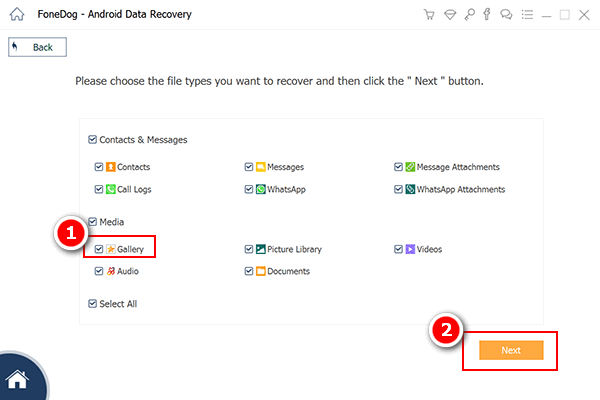
Seleziona il file di foto da scansionare - Step3
Una volta terminata la selezione del file che desideri ripristinare dal tuo dispositivo Android, vedrai una finestra pop-up sul tuo dispositivo mobile.
Questo ti chiederà il permesso se permetti al programma di scansionare il tuo dispositivo. Qui, devi scegliere "Consenti / Concedi / Autorizza".
Se lo tocchi, il programma eseguirà la scansione del tuo dispositivo Android per recuperare quelle foto cancellate.
NOTA: Il processo di scansione potrebbe richiedere del tempo, ma sarai in grado di vedere i progressi nella parte superiore dello schermo.
Se non vedi alcuna finestra pop-up sul tuo dispositivo Android, fai clic su "Riprova"
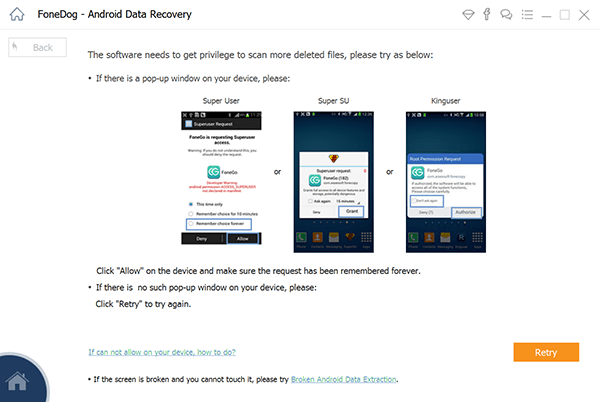
Consenti a FoneDog di eseguire la scansione del dispositivo Android - Step4
Dopo il processo di scansione, fai clic su "Galleria" o "Libreria foto" nel pannello di sinistra dello schermo.
Dopo aver fatto clic su di esso, sarai in grado di visualizzare in anteprima tutte le foto eliminate dal tuo dispositivo Android.
Seleziona tutte le foto che desideri recuperare, quindi fai clic su "Recuperare"Pulsante.
Le persone leggono anche:
Recupera i video cancellati da Samsung
Recupera Messaggi WhatsApp cancellati da Android
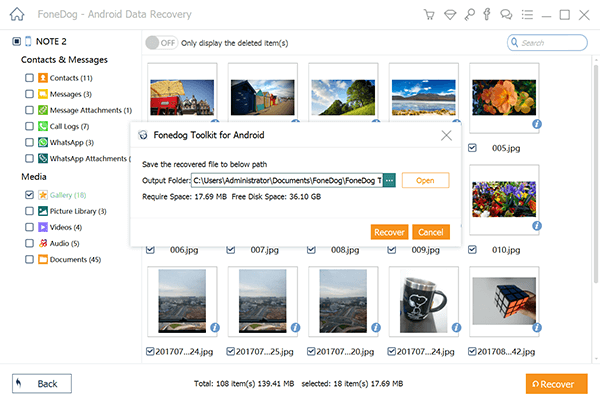
Recupera le foto cancellate su Android - Step5
NOTA: Nella tua galleria, quelle foto che vengono catturate dal telefono o da un computer o Bluetooth o schermate.
Mentre nella tua Picture Gallery sono presenti immagini cache. Tutte le foto che saremo in grado di recuperare verranno quindi esportate come .jpg e .png e verranno ordinate in tipi di file sul tuo computer.
Ora, hai veramente recuperato tutte le tue foto cancellate per il tuo dispositivo Android. Prendi sempre l'abitudine di eseguire il backup di tutte le foto che hai recuperato sul tuo computer in modo da non preoccuparti di nulla una volta che ciò accada di nuovo.
Per eseguire il backup di queste foto, è sufficiente collegare il dispositivo Android al computer e copiare tutte le cartelle delle immagini dal dispositivo Android. Meno male che abbiamo il miglior programma per te recuperare queste foto cancellate per il tuo dispositivo Android.
Anche il FoneDog Strumento di recupero dati Android non solo ti consente di recuperare foto cancellate dal tuo dispositivo Android, ma può anche aiutarti a recuperare eventuali contatti persi, messaggi di testo, musica, video e altri dati importanti dal tuo dispositivo Android.
Scrivi un Commento
Commento
Android de Recuperación de Datos
Ripristina i file cancellati dai telefoni o tablet Android.
Scarica Gratis Scarica GratisArticoli Popolari
/
INTERESSANTENOIOSO
/
SEMPLICEDIFFICILE
Grazie! Ecco le tue scelte:
Excellent
Rating: 4.7 / 5 (Basato su 72 rating)